本章节讲解安装好 PythonGO 运行环境并启用 PythonGO 功能后,如何加载并使用 PythonGO 自带的策略,以及一些其他的操作,让你走上使用 PythonGO 的第一步。
首先需要知道的是,PythonGO 只能在无限易客户端中使用,无法单独使用编辑器调试或运行,这是因为 PythonGO 的所有数据(行情数据,合约数据等...),都来自于无限易客户端,无限易客户端通过程序接口将这些数据传送给 PythonGO,PythonGO 拿到这些数据后,才能根据策略代码的逻辑来执行并达到我们想要的效果,所以 PythonGO 依赖于无限易客户端,无法单独运行。
运行策略
点击上方菜单栏「量化 - PythonGO」打开 PythonGO 窗口,确保已经切换成新版本(标志为 
加载策略
每个策略文件都是一个策略,我们要使用这个策略,首先需要加载它,可以理解为 Python 中的 import 操作,而实例是通过策略创建出来的,每个策略可以创建 N 个实例,可以理解为 Python 中的「实例化」操作
-
点击「策略管理」按钮
-
在弹出的策略管理窗口中找到我们想加载的策略
-
双击该策略完成加载,当「状态」变更为「加载成功」后,再次双击该策略「创建实例」
-
在弹出的创建实例窗口中的「实例名称」一栏中,填入任意名称,该值是唯一的,不可重复
-
点击「确定」按钮,实例会出现在主界面表格中,状态为「初始化」
如果状态栏显示「加载失败」,大多数情况下都是没有正确安装依赖导致的,可以根据控制台的报错信息来查阅以下文档内容排查并解决问题:

填写参数
创建实例之后,我们还需要填写需要传入对应的参数,可以理解为 Python 中的「给变量赋值」操作
注意:交易所和合约代码必须以无限易「实时行情」窗口的字段「交易所」和「合约代码」为准,因为交易所对合约的命名规则是不一样的,而在 PythonGO 中,交易所代码和合约代码是严格区分大小写的,所以请务必以无限易显示的字段为准。
-
点击放大镜填写或修改参数(也可以直接双击参数表格中的值来完成填写或修改)
-
如果策略中需要填写交易所和合约,请按上述提示在无限易中找到对应字段并填写
-
点击「修改」按钮
-
修改完成且成功后,我们可以点击
按钮来运行我们的策略实例
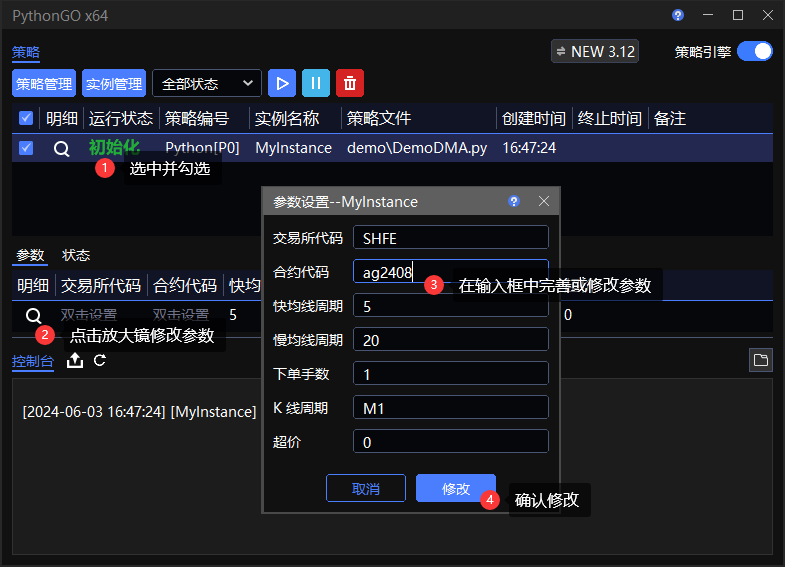
-
如果需要暂停,可以点击
-
删除实例点击
重载策略
当你修改了策略文件的代码,是需要重新加载该策略的,否则修改后的代码不会生效。点击「策略管理」按钮,在策略管理窗口中「单击」准备重新加载的策略,点击「重载」按钮,即可完成重新加载。
快速加载实例
当我们创建好实例后,也正常运行了,运行之后有点击暂停实例,这个时候实例的参数信息会被保存到一个 JSON 文件,等下一次我们想再加载这个实例的时候,就可以省略加载策略的步骤,直接加载实例了。
点击「实例管理」按钮,有以下两种方法快速加载实例:
-
在弹出的实例管理窗口中「双击」想快速加载的实例即可完成加载
-
或者也可以「单击」勾选多个实例后,点击「加载」按钮完成多个实例的快速加载